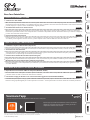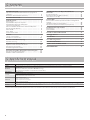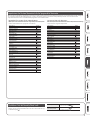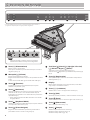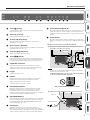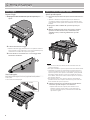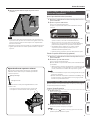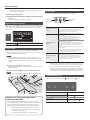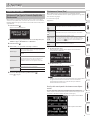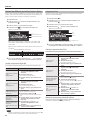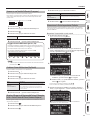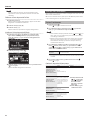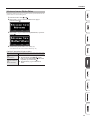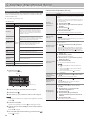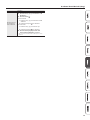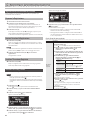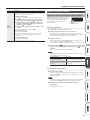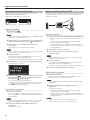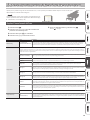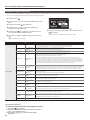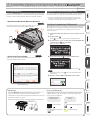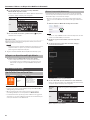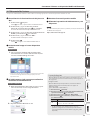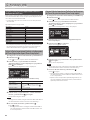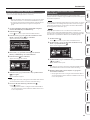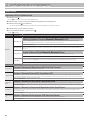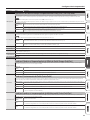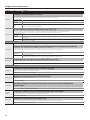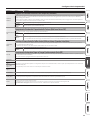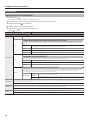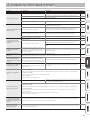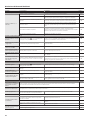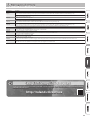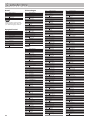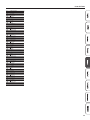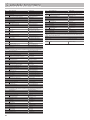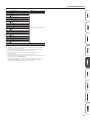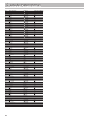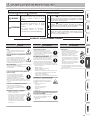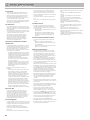Roland GP-9 Manuale del proprietario
- Categoria
- Strumenti musicali
- Tipo
- Manuale del proprietario

Prima di usare questa unità, leggete con attenzione “USARE L’UNITÀ IN MODO SICURO” e “NOTE IMPORTANTI” (foglio separato “USARE L’UNITÀ IN MODO SICURO” e Manuale dell’Utente p. 39 e
p. 40). Dopo la lettura, tenete il documento(i) a portata di mano per future consultazioni.
Ecco Cosa Potete Fare
Divertirvi Suonando il Piano
˙
Suonare con i Vari Timbri
Oltre ai timbri di pianoforte da utilizzare in concerto, questo strumento è anche dotato di un’ampia gamma di suoni strumentali interni.
Usate questi suoni come preferite, a seconda del brano che state eseguendo e del vostro stato d’animo. Potete anche suonare due Tone
insieme (layer) per scoprire le vostre combinazioni originali preferite.
˙
Ascoltare ed Esercitarsi con i Brani Interni
Questo piano contiene brani interni famosi in una varietà di generi, dalla classica al jazz, insieme a pezzi per esercitarsi e molto altro.
Potete usare questi brani interni come esempi mentre vi esercitate. È disponibile anche un metronomo interno per aiutarvi a sviluppare
il vostro senso del ritmo mentre suonate.
˙
Registrare la Vostra Esecuzione
Potete registrare ciò che suonate sulla tastiera, e poi riprodurlo per ascoltare la vostra esecuzione. Riascoltando subito la vostra
esecuzione, potete migliorare la vostra tecnica, o potete copiarla su una memoria USB come un brano musicale.
Impostare il Piano Come Preferite
˙
Cambiare la risposta della tastiera (Key Touch)
Potete regolare il modo in cui risponde la tastiera (il tocco della tastiera o key touch) quando suonate, secondo i vostri gusti.
˙
Accordarsi con altri strumenti
Suonando insieme ad altri strumenti o in situazioni simili, potete regolare l’intonazione di riferimento del piano per far corrispondere la
sua intonazione con quella degli altri strumenti (master tuning).
˙
Creare il Vostro Timbro di Pianoforte (Piano Designer)
Regolando i diversi elementi del suono di pianoforte a coda, vi permettene di personalizzare il timbro di piano come preferite.
˙
Memorizzare le vostre impostazioni preferite (Registration)
Potete memorizzare le vostre impostazioni personalizzate e poi selezionare istantaneamente le impostazioni per ogni brano o per
esecutori dierenti.
Altri Modi di Divertirsi con Questo Strumento
˙
Riprodurre musica tramite i diusori del piano (Bluetooth® Audio)
Potete connettere uno smartphone o tablet a questo strumento, e ascoltare i vostri brani preferiti dai diusori del piano. Questo vi
permette di suonare sulle esecuzioni dei musicisti che ammirate.
˙
Connettere un’app per divertirsi con varie funzionalità aggiuntive (tramite Bluetooth MIDI)
Connettendo questo piano a un’app, potete selezionare timbri ancor più vari, scoprire nuova musica tramite Roland Cloud, e usare
funzioni come gli spartiti digitali per assistervi quando vi esercitate... così da sperimentare un nuovo mondo di esecuzioni pianistiche.
pagina pagina 99
pagina pagina 1414
pagina pagina 1616
pagina pagina 1111
pagina pagina 1919
pagina pagina 1919
pagina pagina 1111
pagina pagina 2121
pagina pagina 2222
© 2023 Roland Corporation
Questa app vi permette di visualizzare la musica in formato
digitale, di esercitarvi sui brani come se steste giocando, o
di prendere nota dei vostri esercizi.
Scaricare l’app
Scaricate l’app per il vostro smartphone o tablet da usare con il piano.
Roland Piano App
Manuale dell’Utente

22
° ° ContentsContents
Generatore sonoro Timbro di Piano: Generatore Sonoro Piano Reality Concert (compatibile con Piano Reality Ambience)
Tastiera Tastiera Piano Reality Concert (88 tasti): con Scappamento, Ebony/Ivory Feel, Tecnologia Dynamic Sensor Acceleration, e Haptic Key Vibration
Bluetooth
Bluetooth Ver 4.2
Proli supportati: A2DP (Audio), GATT (MIDI via Bluetooth Low Energy)
Codec supportati: SBC (compatibile con la protezione dei contenuti SCMS-T)
Alimentazione Trasformatore di CA
Consumo
33 W (usando il trasformatore di CA incluso)
Consumo approssimativo suonando il piano a medio volume: 23 W
Consumo senza suonare dopo l’accensione: 21 W
Dimensioni
Coperchio superiore aperto:
1.445 (L) x 1.501 (P) x 1.787 (A) mm
Coperchio superiore chiuso (col leggio)
1.440 (L) x 1.501 (P) x 999 (A) mm
Peso 169,0 kg
Accessori Manuale dell’Utente, “Roland Piano Masterpieces”, Foglio Assemblare il Supporto, Foglio “USARE L’UNITÀ IN MODO SICURO”, Cavo di Alimentazione, Set di Manutenzione,
Copertura Tastiera, Coppette per le Rotelle, Gancio Cue, Ferma-cavi
* Questo documento illustra le speciche del prodotto nel momento in cui il documento è stato redatto. Per le informazioni più recenti, fate riferimento al sito Web Roland.
° ° Speciche PrincipaliSpeciche Principali
Speciche Principali . . . . . . . . . . . . . . . . . . . . . . . . . . . . . . . . . . . . . . 2
Impostazioni che Restano Memorizzate Anche Spegnendo lo
Strumento. . . . . . . . . . . . . . . . . . . . . . . . . . . . . . . . . . . . . . . . . . . . . . . . . . 3
Disabilitare i Tasti del Pannello (Panel Lock) . . . . . . . . . . . . . . . . . . . . . 3
Descrizioni del Pannello . . . . . . . . . . . . . . . . . . . . . . . . . . . . . . . . . . 4
Prima di Suonare . . . . . . . . . . . . . . . . . . . . . . . . . . . . . . . . . . . . . . . . . 6
Usare il Leggio . . . . . . . . . . . . . . . . . . . . . . . . . . . . . . . . . . . . . . . . . . . . . . 6
Aprire/Chiudere il Coperchio Superiore . . . . . . . . . . . . . . . . . . . . . . . . 6
Aprire/Chiudere il Coperchio della Tastiera
(Accensione/Spegnimento) . . . . . . . . . . . . . . . . . . . . . . . . . . . . . . . . . . . 7
Attivare e Disattivare l’Illuminazione del Pannello Operativo . . . . . . 7
Regolare il Volume Generale . . . . . . . . . . . . . . . . . . . . . . . . . . . . . . . . . . 8
Usare le Cue . . . . . . . . . . . . . . . . . . . . . . . . . . . . . . . . . . . . . . . . . . . . . . 8
Usare i Pedali . . . . . . . . . . . . . . . . . . . . . . . . . . . . . . . . . . . . . . . . . . . . . . . 8
Funzionamento di Base . . . . . . . . . . . . . . . . . . . . . . . . . . . . . . . . . . . . . . 8
Suonare . . . . . . . . . . . . . . . . . . . . . . . . . . . . . . . . . . . . . . . . . . . . . . . . . . 9
Suonare con i Vari Timbri . . . . . . . . . . . . . . . . . . . . . . . . . . . . . . . . . . . . . 9
Esercitarsi con il metronomo . . . . . . . . . . . . . . . . . . . . . . . . . . . . . . . . . . 12
Ascoltare i Brani Musicali (Song) . . . . . . . . . . . . . . . . . . . . . . . . . . 14
Riprodurre una Song . . . . . . . . . . . . . . . . . . . . . . . . . . . . . . . . . . . . . . . . 14
Registrare la Vostra Esecuzione . . . . . . . . . . . . . . . . . . . . . . . . . . . 16
Registrare la Vostra Esecuzione alla Tastiera . . . . . . . . . . . . . . . . . . . . . 16
Cancellare una Song Salvata . . . . . . . . . . . . . . . . . . . . . . . . . . . . . . . . . . 16
Metodi di Registrazione Avanzati . . . . . . . . . . . . . . . . . . . . . . . . . . . . . . 17
Creare il Vostro Timbro di Pianoforte (Piano Designer) . . . 19
Regolare il Suono Generale del Piano . . . . . . . . . . . . . . . . . . . . . . . . . . 19
Modicare il Timbro di Grand Piano . . . . . . . . . . . . . . . . . . . . . . . . . . . . 20
Connettere il Piano e un Dispositivo Mobile via
Bluetooth® . . . . . . . . . . . . . . . . . . . . . . . . . . . . . . . . . . . . . . . . . . . . . . . . 21
Ecco Cosa Potete Fare . . . . . . . . . . . . . . . . . . . . . . . . . . . . . . . . . . . . . . . . 21
Riprodurre la Musica dai Diusori del Piano . . . . . . . . . . . . . . . . . . . . . 21
Usare il Piano con una App . . . . . . . . . . . . . . . . . . . . . . . . . . . . . . . . . . . 22
Funzioni Utili . . . . . . . . . . . . . . . . . . . . . . . . . . . . . . . . . . . . . . . . . . . . . 24
Caricare/Salvare le Vostre Impostazioni Preferite e Congurazioni
del Piano . . . . . . . . . . . . . . . . . . . . . . . . . . . . . . . . . . . . . . . . . . . . . . . . . . . 24
Inizializzare la Memoria (Format Media) . . . . . . . . . . . . . . . . . . . . . . . . 25
Ripristinare le Impostazioni di Fabbrica (Factory Reset) . . . . . . . . . . . 25
Congurare Varie Impostazioni . . . . . . . . . . . . . . . . . . . . . . . . . . . 26
Modo Function . . . . . . . . . . . . . . . . . . . . . . . . . . . . . . . . . . . . . . . . . . . . . 26
Keyboard Mode . . . . . . . . . . . . . . . . . . . . . . . . . . . . . . . . . . . . . . . . . . . . . 30
Risoluzione di Eventuali Problemi . . . . . . . . . . . . . . . . . . . . . . . . 31
Messaggi di Errore . . . . . . . . . . . . . . . . . . . . . . . . . . . . . . . . . . . . . . . . 33
Lista dei Tone . . . . . . . . . . . . . . . . . . . . . . . . . . . . . . . . . . . . . . . . . . . . . 34
Lista delle Song Interne. . . . . . . . . . . . . . . . . . . . . . . . . . . . . . . . . . . 36
Lista dei Pattern Ritmici . . . . . . . . . . . . . . . . . . . . . . . . . . . . . . . . . . 38
USARE L’UNITÀ IN MODO SICURO . . . . . . . . . . . . . . . . . . . . . . . . . 39
NOTE IMPORTANTI . . . . . . . . . . . . . . . . . . . . . . . . . . . . . . . . . . . . . . . . 40

33
Impostazioni che Restano Memorizzate Anche Spegnendo lo Strumento.
Questo piano memorizza le “impostazioni che vengono salvate automaticamente” anche quando lo spegnete e riaccendete. Potete anche congurare
le vostre impostazioni preferite (Registration), così che lo strumento mantenga in memoria le impostazioni preferite che avete salvato. Altre
impostazioni tornano al loro valore di default spegnendo e riaccendendo l’unità.
Impostazioni che vengono salvate automaticamente
Questo piano salva automaticamente le seguenti impostazioni. Queste
restano memorizzate anche spegnendo lo strumento.
Impostazione Pagina
Speaker Volume p. 8
Headphones Volume p. 8
Bluetooth On/O p. 26
Bluetooth Volume p. 26
Bluetooth ID p. 26
Song Volume SMF p. 26
Song Volume Audio p. 26
Input Volume p. 26
USB Audio Input Vol. p. 26
SMF Play Mode p. 27
Count-in Measure p. 27
Reg. Pedal Shift p. 28
Language p. 28
Display Contrast p. 28
Screen Saver p. 28
Touch Click Volume p. 28
Volume Limit p. 28
Haptic Key Vibration p. 29
Kbd Cover Power O p. 29
Speaker Auto Mute p. 29
Auto O p. 29
Master Tuning p. 19
Temperament p. 19
Temperament Key p. 19
Tempo p. 12
Metronome Type p. 12
Beat p. 12
Metronome Down Beat p. 12
Metronome Pattern p. 12
Metronome Volume p. 12
Metronome Tone p. 12
Rhythm Pattern p. 12
Impostazioni Salvate nelle Registration
Attivate l’impostazione “Memorizzare le Vostre Impostazioni Preferite” (p.
11) per salvare le seguenti impostazioni.
Impostazione Pagina
Ambience Type p. 9
Kbd Ambience p. 9
Brilliance p. 9
Keyboard Mode p. 30
Kbd Transpose p. 11
Key Touch p. 11
Hammer Response p. 11
Whole - Tone/Split - Right Tone/Dual - Tone 1 p. 10,.p. 10
Split - Left Tone p. 10
Split point p. 10
Split - Balance p. 10
Split - Left Shift p. 10
Split - Right Shift p. 10
Dual - Tone 2 p. 10
Dual - Balance p. 10
Dual - Tone1 Shift p. 10
Dual - Tone2 Shift p. 10
Twin Piano Mode p. 30
Song Transpose p. 26
Damper Pedal Part p. 27
Center Pedal p. 27
Left Pedal p. 28
MIDI Transmit Ch. p. 28
Rotary Speed p. 9
Disabilitare i Tasti del Pannello (Panel Lock)
Per evitare che le impostazioni vengano cambiate accidentalmente
mentre suonate, potete disabilitare tutti i tasti ad eccezione del tasto [Ā]
e della manopola [ ].
Bloccare il pannello Tenete premuto il tasto [ ] sino a quando lo
schermo non indica il simbolo “ ”.
Sbloccare il pannello Tenete premuto il tasto [ ] sino a quando
non scompare il simbolo “ ”.

44
7 98
° ° Descrizioni del PannelloDescrizioni del Pannello
1 Tasto [Ā] (Alimentazione)
Questo accende e spegne l’unità.
Potete aprire e chiudere il coperchio della tastiera per accendere e
spegnere il piano (p. 7).
2 Manopola [ ] (Volume)
Regola il volume dell’intero strumento.
Regola il volume dell’esecuzione al piano o di riproduzione dei brani
(song).
Se sono connesse delle cue, regola il volume delle cue. (p. 8)
3 Tasto [ ] (Function)
Vi permette di accedere al modo delle funzioni, dove potete
modicare vari parametri. (p. 26)
4 Tasto [ ] (Ambience)
Aggiunge riverberazioni che ricreano il suono di uno spazio vasto,
come una sala da concerto o una cattedrale. Cambia il tipo di
riverberazione per simulare il suono dell’esecuzione al pianoforte in
spazi dierenti (p. 9).
* Potete applicare tipi diversi di eetto di riverbero solo ai timbri
del gruppo Grand.
5 Tasto [ ] (Keyboard Mode)
Usatelo per accedere alla modalità Keyboard, dove potete cambiare
varie impostazioni della tastiera (p. 30).
6 Tasto [ ] (Piano Designer)
Regola vari elementi del timbro di pianoforte, permettendo di
personalizzare il suono secondo i vostri gusti (p. 19).
7 Tasti Tone [ ] (Grand) [ ] (Upright / Classical)
[ ] (E.Piano / Organ) [ ] (Other)
Selezionano il suono riprodotto dalla tastiera. (p. 9)
Premete il tasto [ ] (Registration) per utilizzarli come pulsanti [1] [2]
[3] [4].
8 Tasto [ ] (Registration)
Usate questo tasto per selezionare e memorizzare le impostazioni
delle Registration (p. 11).
9 Display
Questo mostra informazioni come il nome del Tone, il nome della
song, il tempo e la suddivisione ritmica.
10 Tasto [–] [+] (selezione)
Cambia il valore o la voce che appare sullo schermo (p. 8).
11 Tasto [ ] (Exit)
Riporta alla schermata precedente, o chiude la schermata corrente. (p. 8)
12 Tasto [ ] (Enter)
Cambia o conferma una voce o valore che appare nello schermo. (p. 8)
13 Tasto [ ] (Metronomo)
Attiva e disattiva il metronomo (p. 12).
14 Tasto [ ] (Tempo)
Cambia il tempo del metronomo o della song.
¹Cambiare il tempo del metronomo (p. 12)
¹Cambiare il tempo della song (p. 14)
5 6
23
24 25 26 27 28
MEMO
Il nome del prodotto e il numero di serie sono stampati
sull’etichetta incollata vicino alle prese di collegamento.
21
22
* Per evitare malfunzionamenti e/o danni ai dispositivi, abbassate sempre il volume, e
spegnete tutti i dispositivi prima di eseguire qualsiasi collegamento.
1 2 3 4

55
Descrizioni del Pannello
15 Tasto [ ] (Song)
Seleziona il brano (song) incorporato o l’esecuzione registrata che
viene riprodotta. (p. 14)
16 Tasto [ô] (Cue up)
Seleziona l’inizio della song (p. 14, p. 16).
17 Tasto [ò] (Play/Stop)
Riproduce/arresta l’esecuzione del brano, o avvia/arresta la
registrazione. (p. 14, p. 16)
18 Tasto [ö/ù] (Battuta)
Sposta la posizione di riproduzione avanti o indietro ad una battuta
desiderata del brano (p. 14, p. 16).
19 Tasto [ó] (Registrazione)
Registra l’esecuzione che suonate. (p. 16)
20 Tasto [ ] (parte)
Vi permette di selezionare la parte dell’esecuzione (mano destra,
mano sinistra, accompagnamento) che viene riprodotta. Questo vi
permette anche di registrare separatamente le parti (p. 14, p. 17).
21 Coperchio Superiore
Il coperchio superiore può essere aperto. Aprire il coperchio
superiore consente al suono di essere più chiaramente denito;
chiudendolo si produce un suono più delicato (p. 6).
22 Leggio
Ponete qui lo spartito (p. 6).
23 Pedale
Premendo i pedali, potete applicare eetti al suono del piano.
Potete anche assegnare una varietà di funzioni ai pedali.
¹Applicare eetti al suono del piano (p. 8)
¹Assegnare funzioni ai pedali (p. 27, p. 28)
24 Porta USB Computer
Qui potete collegare il vostro computer tramite un cavo USB
(venduto separatamente). Se è collegato il vostro computer,
i dati dell’esecuzione possono essere trasferiti tra il piano e il
sequencer software (venduto separatamente) sul vostro computer,
consentendovi di produrre o modicare la musica.
25 Porta USB Memory
Qui potete collegare un ash drive USB. Potete usarlo per registrare
la vostra esecuzione al piano sotto forma di audio, o usare il piano
per riprodurre dati musicali (le WAVE, le MIDI, le MP3) da una
memoria ash USB (p. 15, p. 18).
26 Presa Input
Qui potete connettere un cavo con una spina stereo mini
(disponibile in commercio) per collegare il vostro lettore audio. Il
suono riprodotto dal lettore audio può essere ascoltato dai diusori
del piano. Potete anche suonare il piano sui vostri pezzi preferiti.
27 Prese Output (L/Mono, R)
Qui potete connettere diusori esterni con cavi dotati di spine mono
da 1/4” (disponibile in commercio). Questo è utile quando volete
collegarvi a un dispositivo audio esterno, e suonare davanti a molte
persone.
28 Prese Phones
Qui potete collegare delle cue stereo. Questo piano ha due prese
cue, così che due persone possano usare le cue simultaneamente
(p. 8).
Collegare il cavo del pedale e il cavo di alimentazione
1. Collegate il cavo del pedale alla presa Pedal, e ssate il cavo
del pedale con il ferma-cavo singolo.
Ferma-cavi
Cavo del pedale
NOTA
La spina del cavo del pedale potrebbe danneggiarsi se la ruotate
mente la spina è inserita solo a metà.
Controllate l’illustrazione sopra per essere certi che la spina sia
orientata correttamente prima di inserirla.
Non ruotate mentre la spina è inserita!
2. Collegate il cavo di alimentazione a una presa di corrente.
A una presa di corrente
Cavo di Alimentazione
Ferma-cavi
10 11 12 13 14 15 16 17 18 19 20

66
° ° Prima di SuonarePrima di Suonare
Usare il Leggio
Preparare il leggio
1. Ripiegate in dietro la ribalta del coperchio superiore per
aprirla.
Ripiegate Ripiegate
indietroindietro
RibaltaRibalta
1
2. Sollevate delicatamente il leggio.
* Quando sollevate il leggio, fate attenzione a non pizzicarvi le dita tra
la parte mobile e il corpo dell’unità. Se sono presenti bambini piccoli,
controllate che un adulto ora supervisione e guida.
3. Inserite il fermo in una delle fessure così che il leggio abbia
l’inclinazione desiderata.
2
3
Usare i ferma-pagine.
Potete alzare i ferma-pagine, così che le pagine delle vostre partiture
restino piatte.
Se non li usate, lasciateli ripiegati.
Premere
Aprire/Chiudere il Coperchio Superiore
Aprire il coperchio superiore
* Il coperchio superiore deve essere aperto e chiuso solamente da un
adulto.
* Aprendo o chiudendo il coperchio superiore, fate attenzione a
non pizzicarvi le dita tra la parte mobile e il corpo dell’unità. State
particolarmente attenti quando usate l’unità dove sono presenti dei
bambini.
1. Ripiegate in dietro la ribalta del coperchio superiore per
aprirla.
2. Aerrate saldamente il lato destro del coperchio superiore
(posizione A sul lato dei tasti acuti, come illustrato) con
entrambe le mani, e sollevate gentilmente il coperchio
superiore.
2
A
1
NOTA
¹Non cercate di sollevare la ribalta, sollevate solamente il lato del
coperchio superiore.
¹Non aprite e chiudete il coperchio superiore mentre la ribalta è chiusa.
¹State attenti a non aprire eccessivamente il coperchio superiore (il
coperchio dovrebbe essere aperto con un angolo di circa 30°). Se il
coperchio superiore viene aperto eccessivamente, questo potrebbe
danneggiare l’unità del piano o provocare la caduta del coperchio
stesso. Inoltre, vericate che nessuno intralci l’apertura o la chiusura
del coperchio superiore.
¹Non muovete il piano con il coperchio superiore aperto. Questo
potrebbe far uscire l’asta superiore dal suo fermo, provocando una
brusca chiusura del coperchio superiore.
3. Sollevate l’asta superiore e inseritela nel suo fermo mentre
sostenete il coperchio del piano con l’altra mano.
* Quando alzate l’asta del coperchio, fate attenzione a non
pizzicarvi le dita tra la parte mobile e il corpo dell’unità. Se
sono presenti bambini piccoli, controllate che un adulto ora
supervisione e guida.

77
Prima di Suonare
4. Muovete la punta dell’asta superiore per bloccarla in
posizione.
NOTA
¹Per prevenire cadute del coperchio superiore siate certi di bloccare
in posizione l’asta superiore nel suo fermo. Non togliete la mano dal
coperchio superiore prima che l’asta superiore sia completamente
bloccata nel suo fermo.
¹Chiudete il coperchio superiore quando non state utilizzando il piano.
¹Seguite queste istruzioni al contrario quando chiudete il coperchio
superiore.
Aprire/Chiudere il Coperchio della Tastiera
(Accensione/Spegnimento)
Aprire il coperchio della tastiera (accensione)
1. Abbassate completamente il volume dei dispositivi connessi a
questo strumento.
2. Aprite il coperchio della tastiera.
Il piano si accende automaticamente.
Per aprire il coperchio della tastiera, usate entrambe le mani per
sollevarlo.
* Potreste avvertire un rumore all’accensione/spegnimento. Ma
questo è normale, e non indica un malfunzionamento
* Dopo l’accensione, non toccate alcun tasto del pannello
operativo sino a che lo strumento non si è avviato. Altrimenti, i
pulsanti touch potrebbero non rispondere correttamente.
* Non utilizzate questo strumento se vi è della condensa
sul pannello operativo. Questa potrebbe provocare
malfunzionamenti dei pulsanti touch.
* Premete il tasto [Ā] quando il coperchio della tastiera è aperto.
Chiudere il coperchio della tastiera (spegnimento)
1. Abbassate completamente il volume dei dispositivi connessi a
questo strumento.
2. Chiudete il coperchio della tastiera.
Il piano si spegne automaticamente.
Quando chiudete il coperchio della tastiera, usate entrambe le mani
per chiuderlo.
* Quando aprite il coperchio, fate attenzione a non pizzicarvi le dita
tra la parte mobile e il corpo dell’unità. Se sono presenti bambini
piccoli, controllate che un adulto ora supervisione e guida.
MEMO
¹Potete anche eettuare una pressione prolungata del tasto [Ā] per
spegnere lo strumento.
¹Quando disabilitate l’impostazione “Kbd Cover Power O” (p. 29)
in modo Function (p. 26), l’alimentazione non si spegne quando
chiudete il coperchio della tastiera.
Attivare e Disattivare l’Illuminazione del Pannello Operativo
Quando desiderate concentrarvi sulla vostra esecuzione, potete spegnere
sia il pannello operativo che il display.
Spegnere il pannello operativo
1. Premete il tasto [Ā].
Appare un messaggio di conferma.
2. Premete ancora una volta il tasto [Ā].
Il pannello operativo e il display si spengono.
MEMO
Solo la manopola [ ] (Volume) e il tasto [Ā] possono essere usati
quando il pannello operativo è spento.
Riguardo alle aste superiori e ai fermi
Questo piano è dotato di due aste superiori con lunghezze
dierenti. Usate le diverse aste per cambiare l’apertura del
coperchio superiore.
Asta superiore lunga
Asta superiore corta
Utilizzate il fermo corretto per la lunghezza dell’asta, come
mostrato sotto.
¹Asta superiore lunga: usate il fermo interno (posizione B)
¹Asta superiore corta: usate il fermo esterno (posizione C)
BC

88
Prima di Suonare
* Potete anche eettuare una pressione prolungata del tasto [Ā]
per spegnere lo strumento.
Accendere il pannello operativo
1. Mentre il pannello operativo e il display sono spenti, premete
il tasto [Ā]
Il pannello operativo e il display si accendono.
Regolare il Volume Generale
Ruotate la manopola [ ] per regolare il volume. Il volume del diusore e
delle cue possono essere regolati separatamente. Se sono collegate delle
cue, questo si imposta automaticamente sulla regolazione del volume
delle cue.
Ruotate la manopola [ ] Ruotando la manopola verso destra si alza il volume, e
ruotandola verso sinistra lo si abbassa.
Usare le Cue
Usate le cue se volete suonare senza che il suono venga diuso
esternamente. Questo piano ha due prese cue, così che due persone
possano usare le cue simultaneamente.
MEMO
Quando volete suonare un duetto con qualcun altro mentre
ascoltata in cua, impostate il piano sul modo Twin Piano. Questo
vi permette di suonare lo strumento come se fossero due pianoforti
separati.
1. Collegate le cue alla presa delle cue.
Quando collegate delle cue, il suono non viene più riprodotto dai
diusori del piano.
2. Usate la manopola [ ] per regolare il volume delle cue.
MEMO
Quando non usate le cue, potete appenderle al gancio dedicato.
Gancio delle CueGancio delle Cue
Usare i Pedali
Premendo i pedali, potete applicare eetti al suono del piano.
Pedale del
piano (Soft)
Pedale tonale/sordina
Pedale del forte
(Damper)
Pedale del forte (Damper)
(destro)
Usate questo pedale per mantenere in risonanza il suono.
Mentre il pedale è abbassato, il suono delle note si prolunga
anche se rilasciate i tasti. La risonanza del suono viene
inuenzata dal grado di pressione del pedale.
Pedale tonale/sordina
(centrale)
Quando è selezionato un timbro diverso da quello del
piano verticale
Funziona come un pedale tonale (sostenuto).
Vengono mantenute in risonanza solo le note dei tasti che
sono abbassati quando premete questo pedale.
Quando è selezionato un timbro di piano verticale
Funziona come un pedale sordina.
Quando premete questo pedale, il piano simula il suono di
quando uno strato di feltro viene abbassato tra i martelletti
del piano e le corde, producendo un suono più debole e
morbido.
Questo è un suono più debole e smorzato di quando usate il
pedale del piano.
* Potete anche farlo funzionare come un pedale tonale
cambiando le impostazioni quando selezionate un timbro
di piano verticale (“Center Pedal” (p. 27)).
Pedale del piano (Soft)
(sinistro)
Questo pedale viene usato per smorzare il suono. Suonando
col pedale del piano abbassato si produce un suono
meno forte di quanto verrebbe prodotto normalmente.
Lo smorzamento può essere variato leggermente tramite
l’intensità con cui premete il pedale.
* Quando agite sul pedale, fate attenzione a non pizzicarvi le dita
tra la parte mobile e il corpo del piano. Se sono presenti bambini
piccoli, controllate che un adulto ora supervisione e guida.
* Questo pianoforte è progettato con la disposizione dei pedali di
un pianoforte a coda. Sappiate che questa dierisce negli eetti e
nel funzionamento dei pedali da quelli di un pianoforte verticale.
Funzionamento di Base
Usate i tasti [–] [+] (selezione), il tasto [ ] (Enter) e il tasto [ ] (Back).
Cambiare una voce o un valore nello schermo Premete i tasti [–] [+]
Conferma Premete il tasto [ ]
Tornare alla schermata precedente / Uscire dalla
schermata corrente Premete il tasto [ ]
Tornare al valore di default Premete più a lungo il tasto [ ]
Riguardo alla funzione di spegnimento
automatico (Auto O)
L’unità si spegne automaticamente trascorso un certo periodo di
tempo dall’ultima volta che la si è utilizzata per suonare o si sono usati
pulsanti e controlli (funzione Auto O). Se non volete che l’unità si
spenga automaticamente, disabilitate la funzione Auto O (p. 29).
* Allo spegnimento, tutte le impostazioni che stavate
modicando vanno perse. Dovete salvare le impostazioni
che volete conservare (p. 3).
* Per ripristinare l’alimentazione, riaccendete l’unità.

99
° ° SuonareSuonare
Suonare con i Vari Timbri
Selezionare il Tipo (Type) e l’Intensità (Depth) della
Riverberazione
Questa funzione aggiunge riverberazioni al suono, come se l’esecuzione
avvenisse in uno spazio vasto, come una sala da concerto o una cattedrale.
Cambiate “Ambience Type” per ricreare il suono dell’esecuzione del piano in
spazi dierenti.
1. Premete il tasto [ ].
Appare la schermata Ambience.
2. Premete i tasti [–] [+] per selezionare la voce da impostare, tra
“Ambience Type”, “Kbd Ambience” o “Brilliance”.
3. Premete il tasto [ ].
4. Usate i tasti [–] [+] per selezionare il tipo e il valore.
Ambience Type
Seleziona tra vari tipi di riverbero che vengono applicati al
timbro quando suonate il piano.
Studio, Lounge, Concert Hall, Wooden Hall, Stone Hall,
Cathedral
Kbd Ambience
Regola l’intensità del riverbero. Valori più alti producono
un’ambienza più intensa; valori più bassi la riducono.
* L’eetto di riverbero non viene applicato ai le audio.
0–10
Brilliance
Valori più alti producono suoni più brillanti.
-10–0–+10
5. Per uscire dalle impostazioni, premete il tasto [ ].
Il tasto [ ] si spegne.
Selezionare un Suono (Tone)
Oltre ai timbri di piano, questo strumento vi permette di divertirvi
suonando con molti altri timbri. Esistono quattro gruppi di Tone: ogni tasto
Tone seleziona un gruppo.
Ø“Lista dei Tone” (p. 34)
Gruppi di Tone
Tasti Tone Spiegazione
Grand
Vi permette di selezionare uno dei timbri di pianoforte a coda.
Upright / Classical Questi timbri includono piano verticale, fortepiano e clavicembalo
E.Piano / Organ
Timbri che includono piano elettrico e organo
* Se avete selezionato un timbro di organo che ore un eetto di
altoparlante rotante, che simula il suono degli altoparlanti rotanti,
premendo il tasto [ ] selezionate la velocità dell’eetto di
altoparlante rotante (Rotary)
Other
Vari timbri, come strumenti ad arco e batteria
1. Premete un tasto Tone.
Viene selezionato il gruppo di Tone. Appare il nome del Tone
correntemente selezionato.
2. Premete i tasti [–] [+].
Potete selezionare altri Tone nel gruppo di Tone.
MEMO
Il timbro che avete selezionato precedentemente viene memorizzato
in ogni tasto Tone mentre lo strumento è acceso. Selezionate
anticipatamente un timbro per ogni tasto Tone per cambiare
istantaneamente i diversi suoni.
Usare il pedale centrale quando è selezionato un suono di piano
verticale
Un’icona del pedale sordina viene visualizzata quando selezionate un
timbro di piano verticale. Premete il pedale centrale mentre appare l’icona
per attivare e disattivare l’eetto del pedale sordina (p. 8).
Eetto del pedale sordina disattivato
Eetto del pedale sordina attivato

1010
Suonare
Suonare Tone Dierenti con le Mani Sinistra e Destra
Potete suonare usando Tone dierenti nelle regioni sinistra e destra della
tastiera, divisa ad una nota specica. Ciò prende il nome di “Split Play”, e il
punto in cui viene divisa la tastiera è chiamato lo “Split Point”.
1. Premete il tasto [ ].
2. Premete i tasti [–] [+], selezionate “Keyboard Mode” e poi
premete il tasto [ ].
3. Premete i tasti [–] [+] per selezionare “Split”.
4. Premete il tasto [ ] per uscire dal modo Keyboard.
Appare la schermata Split.
Tone della mano destra
Tone della mano sinistra
Voci
All’accensione, “Concert Piano” è selezionato come timbro della
mano destra, e “A.Bass+Cymbl” è selezionato come timbro della
mano sinistra.
Quando si attiva la suddivisione, le impostazioni della tastiera sono
le seguenti.
Tone della mano sinistra Tone della mano destra
Split point (Default all’accensione): F#3
5. Per uscire da Split Play, premete il tasto [ ] per accedere al
modo Keyboard, e impostate il “Keyboard Mode” su “Whole”.
Cambiare le impostazioni di Split Play
Per modicare le seguenti impostazioni, accedete alla schermata Split.
Operazione
Cambiare il Tone della mano
sinistra
(Split–Left Tone)
1. Premete il tasto [ ] così che “-” “+”
appaiano nella riga inferiore della
schermata.
2. Premete un tasto Tone.
Viene selezionato il gruppo di Tone.
3. Premete i tasti [–][+] per selezionare un
suono.
Cambiare il Tone della mano
destra
(Split–Right Tone)
1. Premete il tasto [ ] così che “-” “+”
appaiano nella riga centrale della
schermata.
2. Premete un tasto Tone.
Viene selezionato il gruppo di Tone.
3. Premete i tasti [–][+] per selezionare un
suono.
Cambiare il punto di
suddivisione della tastiera
(Split–Point)
1. Premete il tasto [ ].
Questo seleziona il modo Keyboard.
2. Premete due volte il tasto [ ].
Appare la schermata delle impostazioni del modo
Spilt.
3. Premete i tasti [–] [+] per accedere alla
schermata del parametro che volete
impostare.
4. Premete il tasto [ ] così che “-” “+”
appaiano nella riga inferiore della
schermata.
5. Premete i tasti [–] [+] per selezionare il
valore che volete cambiare.
Cambiare il bilanciamento
di volume tra il Tone della
mano sinistra e quello della
mano destra
(Split–Balance)
Cambiare l’ottava del Tone
della mano sinistra e della
mano destra
(Split–Left Shift / Split–Right
Shift)
MEMO
Mentre è visualizzata la schermata split, tenete premuto il tasto [ ] e
suonate un tasto per impostare lo split point dalla tastiera.
Sovrapporre Due Tone
Potete suonare due Tone simultaneamente da ogni singolo tasto. Questa
funzione è chiamata “Dual Play”.
1. Premete il tasto [ ].
2. Premete i tasti [–] [+], selezionate “Keyboard Mode” e poi
premete il tasto [ ].
3. Premete i tasti [–] [+] per selezionare “Dual”.
4. Premete il tasto [ ] per uscire dal modo Keyboard.
Appare la schermata Split.
Tone 1
Tone 2
Voce
All’accensione, “Concert Piano” è selezionato come Tone 1 e
“SymphonicStr1” è selezionato come Tone 2.
5. Per uscire da Dual Play, premete il tasto [ ] per accedere al
modo Keyboard, e impostate il “Keyboard Mode” su “Whole”.
Cambiare le impostazioni di Dual Play
Per modicare le seguenti impostazioni, accedete alla schermata Dual.
Operazione
Cambiare il Tone 2
(Dual–Tone 2)
1. Premete il tasto [ ] così che “-” “+”
appaiano nella riga inferiore della
schermata.
2. Premete un tasto Tone.
Viene selezionato il gruppo di Tone.
3. Premete i tasti [–][+] per selezionare un
suono.
Cambiare il Tone 1
(Dual–Tone 1)
1. Premete il tasto [ ] così che “-” “+”
appaiano nella riga centrale della
schermata.
2. Premete un tasto Tone.
Viene selezionato il gruppo di Tone.
3. Premete i tasti [–][+] per selezionare un
suono.
Cambiare il bilanciamento
di volume dei due Tone
(Dual–Balance)
1. Premete il tasto [ ].
Questo seleziona il modo Keyboard.
2. Premete due volte il tasto [ ].
Appare la schermata delle impostazioni del modo
Dual.
3. Premete i tasti [–] [+] per accedere alla
schermata del parametro che volete
impostare.
4. Premete il tasto [ ] così che “-” “+”
appaiano nella riga inferiore della
schermata.
5. Premete i tasti [–] [+] per selezionare il
valore che volete cambiare.
Cambiare l’ottava dei due
Tone
(Dual–Tone1 Shift / Dual–
Tone2 Shift)
Richiamare istantaneamente il timbro Grand Piano
Premete più a lungo il tasto [ ] per annullare Split Play o Dual Play e
richiamare il suono Grand Piano (Concert Piano).

1111
Suonare
Suonare in una Tonalità Dierente (Transpose)
Potete trasporre la tastiera in intervalli di semitono.
Per esempio, se volete suonare un brano nella tonalità di C che è stato
scritto nella tonalità di E, impostate il valore della trasposizione della
tastiera su “4”.
Quando suonate i tasti “C-E-G”, sentite le note “E G B”
1. Premete il tasto [ ].
2. Premere i tasti [–][+] per selezionare “Kbd Transpose”.
3. Premete il tasto [ ].
4. Premete i tasti [–][+] per selezionare un valore.
Valore -6–0–5 (valore di default: 0)
5. Premete il tasto [ ] per uscire dal modo Keyboard.
Leggere il nome della nota (per es., C4)
L’indicazione alfabetica di impostazioni come lo “Split Point” mostra il
nome della nota. Gli equivalenti per il solfeggio sono i seguenti: A è “la”,
B è “si”, C è “do”, D è “re”, E è “mi”, F è “fa” e G è “sol”.
Per esempio, l’indicazione “C4” signica “il quarto ’C’ (DO)
dall’estremità sinistra della tastiera”.
MEMO
Potete trasporre la tastiera anche suonando un tasto mentre tenete
premuto il tasto [ ].
Cambiare il tocco della tastiera (Key Touch)
Potete modicare la risposta al tocco della tastiera.
1. Premete il tasto [ ].
2. Premete i tasti [–][+] per selezionare “Key Touch”.
3. Premete il tasto [ ].
4. Premete i tasti [–][+] per selezionare un valore.
Valore Spiegazione
Fix, 1–100
(valore di default: 50)
Il valore di default di 50 ore la risposta più vicina a quella
di un piano acustico. Valori più elevati rendono più pesante
il tocco della tastiera. Col valore “Fix”, le note suonano a
un volume sso, indipendentemente dalla forza con cui
suonate la tastiera.
5. Premete il tasto [ ] per uscire dal modo Keyboard.
Regolare il Tempo tra la Pressione del Tasto e il Momento
in cui si Sente il Suono del Piano (Hammer Response)
Potete regolare il tempo tra la pressione del tasto e il momento in cui si
sente il suono del piano.
1. Premete il tasto [ ].
2. Premete i tasti [–][+] per selezionare “Hammer Response”.
3. Premete il tasto [ ].
4. Premete i tasti [–][+] per selezionare un valore.
Valore Spiegazione
O, 1–10
(valore di default: 1) Valori maggiori producono un ritardo più lungo.
5. Premete il tasto [ ] per uscire dal modo Keyboard.
Memorizzare le Vostre Impostazioni Preferite
Potete memorizzare le impostazioni che avete regolato come preferite
e poi selezionare istantaneamente le impostazioni per ogni brano o per
esecutori dierenti.
Memorizzare le impostazioni esecutive correnti
1. Premete più a lungo il tasto [ ]
Appare la schermata “Store Registration”.
2. Usate i tasti [1] [2] [3] [4] e i tasti [–] [+] per selezionare il
numero della Registration in cui volete salvare le impostazioni
correnti, e premete il tasto [ ] per eseguire.
3. Modicate il nome.
a. Premete i tasti [–] [+] per selezionare il carattere da
modicare, e premete il tasto [ ] per eseguire.
b. Premete i tasti [–] [+] per modicare il carattere, e premete
il tasto [ ] per eseguire.
¹Per inserire un carattere, premete il tasto [ò].
¹Per cancellare un carattere, premete il tasto [ó].
3. Usando le istruzioni per modicare un carattere, premete i
tasti [–] [+] per selezionare µ sul lato destro dello schermo, e
premete il tasto [ ] per eseguire.
Appare la schermata Registration, e vengono visualizzate le
impostazioni che avete memorizzato.

1212
Suonare
MEMO
Quando selezionate “Start-up”, potete memorizzare queste
impostazioni come le impostazioni usate all’accensione dello
strumento.
Richiamare le Vostre Impostazioni Preferite
1. Premete il tasto [ ].
Questo seleziona il gruppo di Registration. Appare il nome della
Registration correntemente selezionata.
2. Premete i tasti [1] [2] [3] [4].
3. Premete i tasti [–] [+].
Questo seleziona le impostazioni nel gruppo di Registration.
Inizializzare le Vostre Impostazioni Preferite
1. Premete il tasto [ ] per visualizzare la schermata delle
impostazioni delle Registration, e poi premete i tasti [1]
[2] [3] [4] e i tasti [–] [+] per selezionare la Registration da
inizializzare.
2. Premete più a lungo il tasto [ ].
Appare un messaggio di conferma.
3. Premete i tasti [–] [+] per selezionare “Yes” e premete il tasto
[ ] per eseguire.
Questo inizializza la Registration selezionata.
Esercitarsi con il metronomo
Questa funzione vi permette di esercitarvi e di migliorare il vostro senso del
ritmo insieme al metronomo.
Oltre al suono del metronomo, questo piano ore dierenti pattern ritmici
in una varietà di generi con cui potete esercitarvi.
Avviare il metronomo
1. Premete il tasto [ ].
Il tasto [ ] lampeggia, e il metronomo suona.
2. Per cambiare il tempo, premete il tasto [ ] e poi premete i
tasti [-] [+] per selezionare il tempo desiderato.
MEMO
5Potete cambiare il tempo premendo il tasto [ ], il tasto [ ] e poi
usare i tasti [-] [+] per selezionare la parola che descrive il tempo,
come “Allegro” o “Moderato”.
5Quando state ascoltando il metronomo mentre viene riprodotta
una song, potete premere i tasti [-] e [+] contemporaneamente
nella schermata del tempo per ritornare al tempo della song
correntemente selezionata.
3. Per cambiare la suddivisione ritmica, premete il tasto [ ] e il
tasto [ ] insieme, usate i tasti [-] [+] per selezionare “Beat”
e premete il tasto [ ] , e usate i tasti [-] [+] per selezionare il
valore della suddivisione ritmica.
Suddivisioni ritmiche
disponibili
2/2, 3/2, 2/4, 3/4, 4/4, 5/4, 6/4, 7/4, 3/8, 6/8, 8/8, 9/8, 12/8
(valore di default: 4/4)
* Il metronomo o il ritmo suona 6/8 come 2/2, 9/8 come 3/4, e 12/8
come 4/4.
4. Per arrestare il metronomo, premete di nuovo il tasto [ ].
Il tasto [ ] si spegne.
Cambiare le impostazioni del metronomo
Valore Operazione
Sopprimere l’accento
(movimento forte) sul
primo movimento
(Metronome Downbeat)
O, On
(valore di default: On)
1. Premete insieme i tasti
[ ] e [ ], usate i tasti
[-] [+] per selezionare
la voce che volete
impostare, e premete
il tasto [ ].
2. Usate i tasti [+] [-] per
selezionare il valore.
Cambiare il pattern
del metronomo
(Metronome Pattern)
O, nota da 1/8, terzina di
note da 1/8, Shue, nota
da 1/16, terzina di note da
1/4, nota da 1/4, note da
1/8 puntata
(default: O)
Cambiare il volume
del metronomo
(Metronome Volume)
O, 1–10
(valore di default: 5)
Cambiare il suono
del metronomo
(Metronome Tone)
Click, Electronic sound,
Voice (Japanese), Voice
(English)
(default: Click)

1313
Suonare
Selezionare/suonare i Rhythm Pattern
Cambiando “Metronome Type” in un pattern ritmico, potete selezionare dei
pattern ritmici in una varietà di generi.
1. Premete insieme i tasti [ ] e [ ].
2. Usate i tasti [-] [+] per selezionare “Metronome Type”, e
premete il tasto [ ].
3. Usate i tasti [-] [+] per selezionare “Rhythm Pattern”, e premete
il tasto [ ].
4. Selezionate il pattern ritmico con i tasti [-] [+].
ØFate riferimento alla “Lista dei Pattern Ritmici” (p. 38).
Cambiare le impostazioni del pattern ritmico
Operazione
Cambiare il pattern del
ritmo
(Rhythm Pattern) 1. Premete insieme i tasti [ ] e [ ], usate i
tasti [-] [+] per selezionare la voce che volete
impostare, e premete il tasto[ ].
2. Premete i tasti [-] [+] per selezionare il
valore.
Cambiare il volume del
ritmo
(Metronome Volume)

1414
° ° Ascoltare i Brani Musicali (Song) Ascoltare i Brani Musicali (Song)
Riprodurre una Song
Ecco come potete ascoltare i brani musicali interni. Potete ascoltare i pezzi
interni come modelli per le vostre esecuzioni, o esercitare una mano alla
volta suonandoci sopra.
Ø“Lista delle Song Interne” (p. 36)
Lista delle categorie
Categoria Spiegazione
Listening
Brani
inclusi nello
strumento
Pezzi pianistici dedicati all’ascolto
Ensemble (*)
Brani famosi, principalmente pezzi classici. Questi
includono concerti per piano, duetti e arrangiamenti
jazz. Poiché questa collezione contiene brani dicili
da eseguire, sono raccomandati per pianisti di livello
intermedio o superiore.
Entertainment (*)
Arrangiamenti di brani noti da tutto il mondo, inclusi
pezzi pop, jazz, e canzoni per bambini, adatti a un ampio
pubblico dal musicista principiante all’esperto.
Do Re Mi Lesson
(*)
Potete usare queste lezioni per apprendere le basi
della musica, cantando solfeggi insieme ai brani, o
esercitandovi nella lettura dello spartito.
Scales (*) Scale in tutte le tonalità (scale maggiori e minori)
Hanon The Virtuoso Pianist No.1–20
Beyer Vorschule im Klavierspiel Op.101 No.1–106
Burgmüller 25 Études faciles et progressives Op.100
Czerny100 100 Übungsstücke Op.139
USB Memory Song salvate su un memoria ash USB
Internal Memory Song salvate nella memoria interna
(*) Brani che corrispondono alla collezione di partiture incluse, “Roland Piano Masterpieces”.
1. Premete il tasto [ ].
Appare la schermata Song.
Categoria
Tempo
Suddivisione Ritmica
Battuta
Nome della Song
2. Premete i tasti [–][+] per selezionare una categoria.
3. Premete il tasto [ ].
4. Usate i tasti [–] [+] per selezionare un brano nella categoria.
MEMO
Se decidete di selezionare una categoria di song dierenti, premete
il tasto [ ].
5. Premete il tasto [ò].
Il brano viene riprodotto, con il tasto [ ] che lampeggia a tempo.
6. Premete di nuovo il tasto [ò] per arrestare la riproduzione
della song.
Il tasto [ò] si spegne.
7. Per uscire dalle impostazioni della song, premete il tasto [ ].
Il tasto [ ] si spegne.
Cambiare il modo di riproduzione delle song
Operazione
Riprodurre
parti individuali
dell’esecuzione
I brani interni consistono di tre parti (mano destra, mano sinistra,
accompagnamento) e potete riprodurre solo la parte(i) che volete
ascoltare.
* Certi brani non contengono una parte della mano sinistra o di
accompagnamento. In questo caso, non potete selezionare la
parte corrispondente.
1. Premete il tasto [ ].
2. Usate i tasti [–] [+] per selezionare la parte da
silenziare.
3. Premete il tasto [ ].
La parte selezionata viene silenziata.
4. Premete il tasto [ò].
Solo la parte(i) selezionata dal brano viene riprodotta.
Cambiare il tempo
della song
1. Premete il tasto [ ], e poi premete i tasti [–] [+].
MEMO
Premete contemporaneamente i tasti [-] [+] per tornare al
valore di default del tempo.
Riprodurre la song con
un tempo costante
Questo è utile quando volete esercitarvi suonando sulla
riproduzione del brano.
1. Tenendo premuto il tasto [ò], premete il
tasto [ ].
Appare il messaggio “Tempo Mute On”, e il brano viene
riprodotto con un tempo sso. Tenete premuto di nuovo
il tasto [ò] e poi premete il tasto [ ] per tornare al
tempo originale (appare il messaggio “Tempo Mute O”).
Selezionare la battuta
da riprodurre
1. Seguite le istruzioni 1–4 in “Riprodurre una
Song” (p. 14).
2. Premete il tasto [ö/ù]
Appare la schermata delle battute.
3. Premete i tasti [–] [+] per selezionare quante
battute riprodurre.
4. Premete il tasto [ò].
La song suona dalla battuta specicata.
MEMO
¹ Premete il tasto [ô] per selezionare l’inizio della
song.
¹ Premete il tasto [ ] per tornare alla schermata di
selezione della song.
¹Potete anche premere il tasto [ ] per avviare la
riproduzione.
Far suonare un
conteggio prima che
inizi la song
1. Tenendo premuto il tasto [ ], premete il tasto
[ò].
Il tasto del metronomo lampeggia a tempo.
Riprodurre tutte le
song nella categoria
selezionata
1. Tenendo premuto il tasto [ ], premete il tasto
[ò].
Il tasto [ò] lampeggia e i brani nella categoria
selezionata suonano in ordine.
Riprodurre in una
tonalità dierente
1. Premete il tasto [ ].
Il tasto [ ] si accende, e il piano attiva la modalità
Function.
2. Premete i tasti [–] [+] per accedere alla
schermata “Song Transpose“.
3. Premete il tasto [ ].
4. Premete i tasti [–] [+] per selezionare
l’estensione della trasposizione (il numero di
semitoni).
5. Premete il tasto [ò].
La riproduzione del brano viene trasposta.

1515
Ascoltare i Brani Musicali (Song)
Operazione
Riprodurre i brani in
una cartella su una
memoria ash USB
1. Premete il tasto [ ].
2. Premete i tasti [–] [+] per visualizzare “USB
Flash Drive”.
3. Premete il tasto [ ].
Entrare nella cartella
a. Premete i tasti [–] [+] per selezionare la cartella
desiderata.
b. Premete la manopola [ ] per confermare.
Uscire dalla cartella
a. Premete i tasti [–] [+] per selezionare “Up”.
b. Premete la manopola [ ] per confermare.
4. Premete il tasto play/stop. I brani sulla
memoria ash USB iniziano a suonare.
* I le con l’estensione “.WAV”, “.MP3” o “.MID” possono essere
riprodotti.

1616
° ° Registrare la Vostra Esecuzione Registrare la Vostra Esecuzione
Registrare la Vostra Esecuzione alla Tastiera
Potete registrare ciò che suonate sulla tastiera, e poi riprodurlo per
ascoltare la vostra esecuzione.
Preparare la Registrazione
1. Selezionate il Tone che volete suonare.
2. Potete far suonare il metronomo se desiderate.
Impostate il tempo e la suddivisione ritmica del metronomo. Le
impostazioni del metronomo vengono salvate nella song, e potete
usare le stesse impostazioni durante la riproduzione.
3. Premete il tasto [ó].
Il tasto [ó] si accende, il tasto [ò] lampeggia, e il piano si pone
nella condizione di standby di registrazione.
Se decidete di annullare la registrazione, premete ancora il tasto [ó].
Avviare/ Arrestare la Registrazione
4. Premete il tasto [ò].
Dopo un conteggio di una battuta, inizia la registrazione, e il tasto
[ó] e il tasto [ò] sono entrambi accesi. L’esecuzione viene salvata
automaticamente.
MEMO
Potete anche iniziare la registrazione suonando la tastiera invece di
premere il tasto [ò]. In questo caso il conteggio non suona.
5. Premete nuovamente il tasto [ò] per arrestare la
registrazione.
La registrazione si arresta.
Ascoltare l’Esecuzione Registrata
6. Premete il tasto [ò].
Dopo aver registrato, viene selezionata la nuova song registrata.
Inizia la riproduzione della song registrata.
Cancellare una Song Salvata
Potete cancellare una song che avete salvato.
MEMO
¹Potete cancellare una song registrata anche tenendo premuto il
tasto [ó] e premendo il tasto [ ].
¹Se desiderate eliminare tutti i brani salvati nella memoria interna,
inizializzate la memoria (“Inizializzare la Memoria (Format Media)”
(p. 25)).
1. Premete il tasto [ ].
Il tasto [ ] si accende, e il piano attiva la modalità Function.
2. Premete i tasti [–] [+] per accedere alla schermata “Delete
Song”.
3. Premete la manopola [ ] per confermare.
Appare la schermata Delete Song.
4. Premete i tasti [–] [+] per selezionare il supporto su cui sono
salvati i dati, e poi premete la manopola [ ] per confermare.
5. Premete i tasti [–] [+] per selezionare il brano da cancellare, e
poi premete la manopola [ ] per confermare.
Appare un messaggio di conferma.
Se decidete di annullare, premete il tasto [ ].
6. Premete i tasti [–] [+] per selezionare “Yes” e premete il tasto
[] per eseguire.
La cancellazione viene eseguita.
* Non spegnete mai l’unità o scollegate la memoria ash USB
mentre lo schermo indica “Executing...”
* Non spegnete mai l’unità o scollegate la memoria ash USB o il
cavo di alimentazione mentre l’indicatore del GP-9 mostra che è
in corso un’operazione.
Gestire i brani che avete registrato
Operazione
Rinominare
un brano
registrato
Potete cambiare il nome di una song salvata.
1. Premete il tasto [ ].
Il tasto [ ] si accende, e il piano attiva la modalità Function.
2. Premete i tasti [–] [+] per accedere alla schermata
“Rename Song”, e premete il tasto [ ] per
confermare.
3. Premete i tasti [–] [+] per selezionare il supporto che
contiene il brano che volete rinominare, e premete il
tasto [ ] per confermare.
4. Premete i tasti [–] [+] per selezionare il brano
che volete rinominare, e premete il tasto [ ] per
confermare. Rinominate la song.
Selezionare il
carattere che volete
cambiare.
Premete i tasti [–] [+]
Cambiare il carattere Premete il tasto [ ]
(conferma)ÓPremete i tasti [–] [+] (modica
carattere)ÓPremete il tasto [ ] (indietro)
Inserire un carattere Premete il tasto [ò]
Cancellare un
carattere Premete il tasto [ó]
6. Premete i tasti [–] [+] per selezionare µ sul lato
destro dello schermo, e premete il tasto [ ] per
eseguire.
Appare un messaggio di conferma.
7. Premete i tasti [–] [+] per selezionare “Yes”, e premete
il tasto [ ] per eseguire.
La song è rinominata.
* Non spegnete mai l’unità, scollegate la memoria ash USB
o slate il cavo di alimentazione mentre lo schermo indica
“Executing...”.
8. Premete il tasto [ ].
Uscite dalla modalità Function.

1717
Registrare la Vostra Esecuzione
Operazione
Copiare
un brano
registrato
I brani che sono stati salvati nella memoria interna possono essere copiati
in una memoria ash USB. Oppure i brani salvati su una memoria ash
USB possono essere copiati nella memoria interna.
1. Premete il tasto [ ].
Il tasto [ ] si accende, e il piano attiva la modalità Function.
2. Premete i tasti [–] [+] per accedere alla schermata
“Copy Song”, e premete il tasto [ ] per confermare.
3. Premete i tasti [–] [+] per selezionare il supporto
sorgente e di destinazione della copia, e premete la
manopola [ ] per confermare.
4. Usate i tasti [–] [+] per selezionare la song che volete
copiare.
Se decidete di annullare, premete il tasto [ ].
5. Premete il tasto [ ].
La copia viene eseguita.
* Non spegnete mai l’unità, scollegate la memoria ash USB
o slate il cavo di alimentazione mentre lo schermo indica
“Executing...”.
6. Premete il tasto [ ].
Uscite dalla modalità Function.
* I dati audio non possono essere copiati.
Metodi di Registrazione Avanzati
Registrare la Vostra Esecuzione Una Mano alla Volta
Registrando l’esecuzione della vostra mano
sinistra nella parte Left, e quella della mano
destra nella parte Right, potete registrare
separatamente la parte di ogni mano
dell’esecuzione.
Preparare la registrazione
1. Selezionate il Tone che volete suonare.
2. Potete far suonare il metronomo se desiderate.
Impostate il tempo e la suddivisione ritmica del metronomo. Le
impostazioni del metronomo vengono salvate nella song, e potete
usare le stesse impostazioni durante la riproduzione.
3. Premete il tasto [ó].
Il tasto [ó] si accende, il tasto [ò] lampeggia, e il piano si pone
nella condizione di standby di registrazione.
Se decidete di annullare la registrazione, premete ancora il tasto [ó].
4. Premete il tasto [ ], premete i tasti [–] [+] per selezionare la
parte che non volete registrare, e premete il tasto [ ] per farlo
spegnere.
Solo la parte che state registrando lampeggia.
MEMO
Se a questo punto non selezionate una parte, la vostra esecuzione
viene registrata nelle seguenti parti.
Suonare con un Tone Parte “Right”
Suonare Tone dierenti con le mani
sinistra e destra (Split Play)
Il Tone della mano sinistra è la parte “Left”, e il
Tone della mano destra è la parte “Right”
Suonare con due Tone sovrapposti
(Dual Play)
Il Tone 1 è la parte “Right”, e il Tone 2 è la
parte“Accomp”
Avviare/arrestare la registrazione
5. Premete il tasto [ò].
Dopo un conteggio di una battuta, inizia la registrazione, e il tasto
[ó] e il tasto [ò] sono entrambi accesi. L’esecuzione viene salvata
automaticamente.
MEMO
Potete anche iniziare la registrazione suonando la tastiera invece di
premere il tasto [ò]. In questo caso il conteggio non suona.
6. Premete nuovamente il tasto [ò] per arrestare la
registrazione.
La registrazione si arresta.
Parte sinistra (o destra)

1818
Registrare la Vostra Esecuzione
Sovraincidere un’Esecuzione Registrata
Dopo aver registrato una mano della vostra esecuzione, potete
sovraincidere l’esecuzione dell’altra mano.
Potete anche sovraincidere su un brano interno.
Parte sinistra (o destra) Parte destra (o sinistra)
Preparare la registrazione
1. Premete il tasto [ ].
Appare la schermata Song.
MEMO
Se appare la schermata delle battute, premete il tasto [ ] per tornare
alla schermata di selezione della song.
2. Premete i tasti [–] [+] per selezionare la categoria del brano che
volete sovraincidere, e premete il tasto [ ] per confermare.
3. Usate i tasti [–] [+] per selezionare la song che volete
sovraincidere.
Potete selezionare le song all’interno della categoria.
MEMO
Se state registrando la vostra esecuzione su una song interna, potete
regolare il tempo della song interna. (p. 14)
4. Premete il tasto [ó].
Il tasto [ó] si accende, il tasto [ò] lampeggia, e il piano si pone
nella condizione di standby di registrazione.
Se decidete di annullare la registrazione, premete ancora il tasto [ó].
5. Premete i tasti [–] [+] per accedere alla schermata “Overdub”.
La song al punto 3 è selezionata.
6. Premete il tasto [ ]. Se una parte che non volete registrare
lampeggia, premete i tasti [–] [+] per selezionare la parte, e
premete il tasto [ ] per farlo spegnere.
Solo la parte che state registrando lampeggia.
Se selezionate una parte che è già registrata (accesa) e poi premete
il tasto [ ] per farlo lampeggiare, quella parte viene sovraincisa
cancellando il suo contenuto originale.
Avviare/arrestare la registrazione
7. Premete il tasto [ò].
Dopo un conteggio di una battuta, inizia la registrazione, e il tasto
[ó] e il tasto [ò] sono entrambi accesi. L’esecuzione viene salvata
automaticamente.
MEMO
Potete anche iniziare la registrazione suonando la tastiera invece di
premere il tasto [ò]. In questo caso il conteggio non suona.
8. Premete nuovamente il tasto [ò] per arrestare la
registrazione.
La registrazione si arresta.
Registrare Audio in una Memoria USB
Se registrate la vostra esecuzione sotto forma di audio, potete poi ascoltarlo
sul vostro computer o lettore audio, usarlo per creare un CD musicale, o
pubblicarlo su Internet.
Preparare la registrazione
1. Collegate la vostra memoria ash USB alla porta USB Memory.
* I dati audio non possono essere salvati nella memoria interna del
piano.
* Non spegnete mai l’unità o scollegate la memoria ash USB
mentre lo schermo indica “Executing...”.
* Non spegnete mai l’unità o scollegate la memoria ash USB o il
cavo di alimentazione mentre l’indicatore di accesso alla memoria
ash USB lampeggia.
2. Selezionate il Tone che volete suonare.
3. Tenete premuto il tasto [ó] e premete i tasti [–] [+] per
selezionare “Audio”.
MEMO
Potete specicare questo anche tramite l’impostazione “Recording
Mode” del modo Function (p. 27).
4. Premete il tasto [ó].
Il tasto [ó] si accende, il tasto [ò] lampeggia, e il piano si pone
nella condizione di standby di registrazione.
Se decidete di annullare la registrazione, premete ancora il tasto [ó].
5. Potete far suonare il metronomo se desiderate.
Avviare/arrestare la registrazione
6. Premete il tasto [ò].
Quando la registrazione si avvia, i tasti [ó] e [ò] si accendono.
L’esecuzione viene salvata automaticamente.
NOTA
Non spegnete mai l’unità o scollegate la memoria ash USB durante
la registrazione.
7. Premete nuovamente il tasto [ò] per arrestare la
registrazione.
La registrazione si arresta.
* Non spegnete mai l’unità o scollegate la memoria ash USB
mentre lo schermo indica “Executing...”.
* Non spegnete mai l’unità o scollegate la memoria ash USB o il
cavo di alimentazione mentre l’indicatore di accesso alla memoria
ash USB lampeggia.
MEMO
¹Potete cancellare la song che avete registrato (p. 16).
¹Potete rinominare la song che avete registrato (p. 16).

1919
Questo piano vi permette di regolare vari elementi del suono, così che possiate personalizzare il timbro di piano secondo il vostro gusto.
Questa funzione è chiamata “Piano Designer”.
MEMO
Con Piano Designer, potete anche regolare vari elementi del suono
tramite operazioni touch usando l’applicazione “Roland Piano App”.
Ø“Usare il Piano con una App” (p. 22)
Regolare il Suono Generale del Piano
App “Roland Piano App”.
Voci Valore Spiegazione
Master Tuning 415.3 Hz–466.2 Hz
(valore di default: 442.0 Hz)
Suonando insieme ad altri strumenti, potete regolare l’intonazione di riferimento del piano così che si armonizzi correttamente
con gli altri strumenti. L’intonazione di riferimento viene di norma espressa come la frequenza prodotta dalla nota LA centrale
(A4). L’azione di far corrispondere l’intonazione di riferimento a quella di altri strumenti prende il nome di “accordatura”.
Temperament
Potete suonare la musica classica, come i pezzi barocchi per esempio, usando l’accordatura originale.
La maggior parte dei brani moderni sono composti ed eseguiti usando il temperamento equabile, l’accordatura più comune usata oggi. Ma un tempo, esisteva
un’ampia varietà di altri sistemi di accordatura. Suonare una composizione con la sua accordatura originale vi permette di godere delle sonorità degli accordi che
il compositore ha inteso originariamente.
Equal
(impostazione di default)
Con questa accordatura, ogni ottava è divisa in 12 intervalli uguali. Questo è il temperamento usato più comunemente dal piano
odierno. Ogni intervallo produce quasi la stessa quantità di leggera dissonanza.
Just Major In questa accordatura, le triadi principali sono perfettamente consonanti. È inadatta a suonare melodie e non può essere
trasposta, ma ore bellissime sonorità. Le intonazioni Pure dieriscono per le tonalità maggiori e minori.
Just Minor
Pythagorean Questa accordatura, concepita dal losofo Pitagora, elimina le dissonanze nelle quarte e nelle quinte. La dissonanza viene
prodotta dagli accordi con intervalli di terza, ma le melodie sono eufoniche.
Kirnberger I Kirnberger I. Come nel caso dei temperamenti puri, in questa accordatura le triadi principali sono consonanti. Quando si suonano
dei brani composti in tonalità appropriate per questa accordatura, si ottengono meravigliose sonorità.
Kirnberger II Kirnberger II. È una revisione dell’accordatura Kirnberger, in cui viene ridotto il limite delle tonalità utilizzabili.
Kirnberger III
Kirnberger III. Questa è una versione migliorata dell’accordatura mesotonica e pura, in quanto consente di avere una maggiore
libertà di modulazione. È possibile eseguire brani in tutte le tonalità. Poiché la risonanza varia a seconda della tonalità, gli accordi
suonati con questo temperamento hanno risonanze più variegate rispetto a quelle del temperamento equabile.
Meantone
Questo temperamento restringe leggermente l’intervallo di quinta rispetto ai temperamenti puri. Mentre questi comprendono
due tipi di tono intero (maggiore e minore), l’accordatura mesotonica utilizza un solo tipo di tono intero, ovvero quello medio. È
possibile eettuare la trasposizione in una gamma ristretta di tonalità.
Werckmeister
Werckmeister. Questo temperamento è composto da otto quinte perfette e quattro quinte ristrette. È possibile eseguire brani in
tutte le tonalità. Poiché la risonanza varia a seconda della tonalità, gli accordi suonati con questo temperamento hanno risonanze
più variegate rispetto a quelle del temperamento equabile.
Arabic Questa accordatura è adatta per la musica araba.
Temperament key C–B
(valore di default: C)
Questa imposta la tonalità del temperamento. Quando suonate con un’accordatura diversa dal temperamento equabile, dovete
specicare la tonalità del temperamento corrispondente a quella del brano da eseguire (cioè la nota che corrisponde a C (DO) per
una tonalità maggiore e ad A (LA) per una tonalità minore). Se scegliete il temperamento equabile, non è necessario selezionare la
tonalità del temperamento.
° ° Creare il Vostro Timbro di Pianoforte (Piano Designer) Creare il Vostro Timbro di Pianoforte (Piano Designer)
1. Premete il tasto [ ].
2. Premete i tasti [–] [+] per accedere alla schermata del
parametro che volete impostare.
3. Premete la manopola [ ] per confermare.
4. Premete i tasti [–] [+] per selezionare il valore.
5. Per uscire dalle impostazioni, premete il tasto [ ].
Il tasto [ ] si spegne.

2020
Creare il Vostro Timbro di Pianoforte (Piano Designer)
Modicare il Timbro di Grand Piano
Potete regolare vari aspetti del timbro di pianoforte a coda, incluse le risonanze delle corde e dei pedali, e il suono dei martelletti che colpiscono le corde.
* Possono essere regolati solamente i timbri appartenenti al gruppo “Grand”.
1. Premete il tasto [ ].
2. Premete i tasti [–] [+] per accedere alla schermata “Piano Tone
Edit”.
3. Premete la manopola [ ] per confermare.
4. Premete i tasti [–] [+] per accedere alla schermata del
parametro che volete impostare.
5. Premete il tasto [ ] per confermare, e premete i tasti [–] [+]
per selezionare il valore dell’impostazione.
6. Terminate le modiche del timbro di piano, premete il tasto
[].
Appare un messaggio di conferma.
Se decidete di annullare, premete il tasto [ ].
7. Premete i tasti [–] [+] per selezionare “Yes”, e premete il tasto
[] per eseguire.
Le impostazioni del Tone Grand Piano vengono salvate.
Voci Valore Spiegazione
Piano Tone Edit
Lid 0–6 (valore di default:
4)
Regola l’entità dell’apertura del coperchio superiore del pianoforte a coda.
Il suono sarà più dolce man mano che si chiude il coperchio del pianoforte nella schermata.
Il suono sarà più brillante man mano che si apre il coperchio del pianoforte nella schermata.
Key O Noise O, 1–10 (valore di
default: 3)
Regola il rumore della meccanica che si sente quando rilasciate un tasto.
Valori maggiori producono un rumore della meccanica più intenso.
Hammer Noise -5–0–+5 (valore di
default: 0)
Regola il suono prodotto quando il martelletto di un piano acustico colpisce le corde.
Valori maggiori producono un suono più intenso del martelletto che colpisce la corda.
Duplex Scale O, 1–10 (valore di
default: 2)
Regola le vibrazioni per simpatia della duplex scale di un pianoforte acustico.
Valori maggiori aumentano il volume della vibrazione per simpatia.
La duplex scale è un sistema di corde che vibrano per simpatia che viene incluso a volte nei pianoforti a coda.
Queste corde che vibrano per simpatia non vengono colpite direttamente dai martelletti, ma risuonano per simpatia
con le vibrazioni delle altre corde. Risuonando con gli armonici, queste corde aggiungono ricchezza e brillantezza al
suono. Queste corde vengono aggiunte solo al registro più acuto, approssimativamente sopra al tasto C4. Poiché non
sono dotate di uno smorzatore (un meccanismo che interrompe la loro vibrazione), continuano a suonare anche dopo
aver eseguito una nota e rilasciato il tasto per interrompere il suono della corda che è stata percossa.
Full Scale String Res. O, 1–10 (valore di
default: 4)
Regola la risonanza di un pianoforte acustico, ovvero il suono prodotto dalle corde di un tasto premuto in precedenza
che vibrano per simpatia con le nuove note suonate o il suono di altre corde che vibrano per simpatia con le note che
si suonano mentre si tiene premuto il pedale del forte. Più alto è il valore, maggiore sarà la risonanza per simpatia.
Key O Resonance O, 1–10 (valore di
default: 3)
Regola le vibrazioni per simpatia come il suono di “key-o” di un pianoforte acustico, ovvero il leggero suono prodotto
quando si rilascia una nota.
Più alto è il valore, maggiore sarà il cambio tonale durante il decadimento.
Cabinet Resonance O, 1–10 (valore di
default: 4)
Regola la risonanza del corpo del pianoforte a coda stesso.
Più alto è il valore, maggiore sarà la risonanza del corpo.
Soundboard Type 1–5 (valore di default:
1)
Seleziona la modalità di risonanza della tavola armonica del pianoforte acustico.
Si possono scegliere cinque tipi diversi di risonanza.
Damper Modeling O, 1–10 (valore di
default: 5)
Regola il rumore degli smorzatori del pianoforte acustico, ovvero il suono degli smorzatori al momento di rilasciare le
corde quando si preme il pedale del forte.
Soft Pedal 1–10 (valore di
default: 2)
Regola l’intensità dell’eetto che si crea premendo il pedale del piano. Con valori maggiori, il cambiamento è più
intenso.
Single Note Tuning
(*)
-50.0–0–+50.0
(per ogni tasto)
Regola l’intonazione di ogni singolo tasto. Per esempio, potete regolare l’ampiezza dello stretched tuning, che accorda
il registro più acuto leggermente crescente e il registro più basso leggermente calante.
Single Note Volume
(*) -50–0 (per ogni tasto) Regola il volume di ogni tasto. Valori più bassi riducono il volume.
Single Note
Character (*)
-5–0–+5
(per ogni tasto)
Regola il carattere timbrico di ogni tasto. Valori maggiori producono un suono più duro, e valori più bassi un timbro più
delicato.
* Il risultato di questo eetto dierisce a seconda del registro.
Reset Setting Riporta le impostazioni di “Piano Tone Edit” del Tone selezionato alle impostazioni originali di fabbrica.
Impostazioni Single Note (*)
1. Selezionate la schermata delle impostazioni Single Note, e premete
la manopola [ ] per confermare.
2. Suonate il tasto della tastiera che volete selezionare, e premete i
tasti [–] [+] per modicare il valore.
3. Premete il tasto [ ] per uscire dalla schermata di quella
impostazione.
La pagina si sta caricando...
La pagina si sta caricando...
La pagina si sta caricando...
La pagina si sta caricando...
La pagina si sta caricando...
La pagina si sta caricando...
La pagina si sta caricando...
La pagina si sta caricando...
La pagina si sta caricando...
La pagina si sta caricando...
La pagina si sta caricando...
La pagina si sta caricando...
La pagina si sta caricando...
La pagina si sta caricando...
La pagina si sta caricando...
La pagina si sta caricando...
La pagina si sta caricando...
La pagina si sta caricando...
La pagina si sta caricando...
La pagina si sta caricando...
-
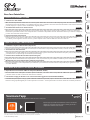 1
1
-
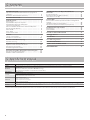 2
2
-
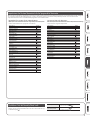 3
3
-
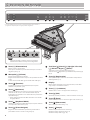 4
4
-
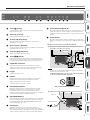 5
5
-
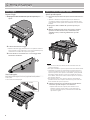 6
6
-
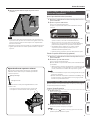 7
7
-
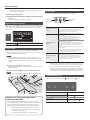 8
8
-
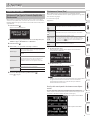 9
9
-
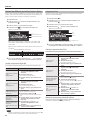 10
10
-
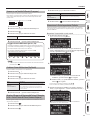 11
11
-
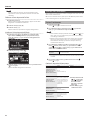 12
12
-
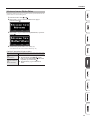 13
13
-
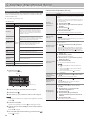 14
14
-
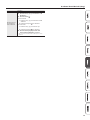 15
15
-
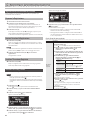 16
16
-
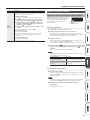 17
17
-
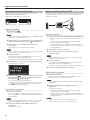 18
18
-
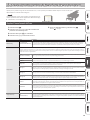 19
19
-
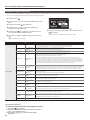 20
20
-
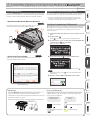 21
21
-
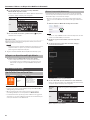 22
22
-
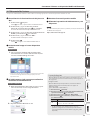 23
23
-
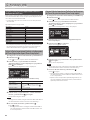 24
24
-
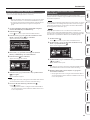 25
25
-
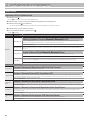 26
26
-
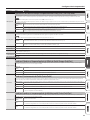 27
27
-
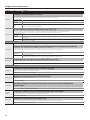 28
28
-
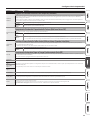 29
29
-
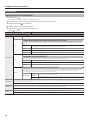 30
30
-
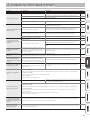 31
31
-
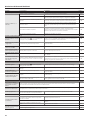 32
32
-
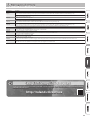 33
33
-
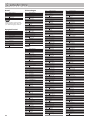 34
34
-
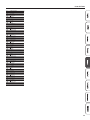 35
35
-
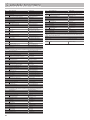 36
36
-
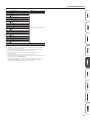 37
37
-
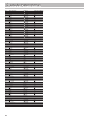 38
38
-
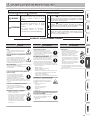 39
39
-
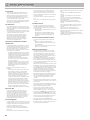 40
40
Roland GP-9 Manuale del proprietario
- Categoria
- Strumenti musicali
- Tipo
- Manuale del proprietario
Documenti correlati
-
Roland GP-9M Manuale del proprietario
-
Roland GP-6 Manuale del proprietario
-
Roland F701 Manuale del proprietario
-
Roland F701 Manuale del proprietario
-
Roland GP609 Manuale del proprietario
-
Roland FP-90X Manuale del proprietario
-
Roland FP-90X Manuale del proprietario
-
Roland HP601 Manuale del proprietario
-
Roland FP-60 Manuale del proprietario
-
Roland HP506 Manuale utente